Rvi программа для просмотра на андроид
Простое и в тоже время очень мощное приложение DMSS для просмотра со смартфонов и планшетов камер видеонаблюдения видеорегистраторов RVi, DAHUA Technologies. Возможно ещё для каких-то подойдёт, но это уже нужно пробывать. Для её настройки нужно знать следующее:
- IP или днс имя видеорегистратора(как пробросить порты на видеорегистратор можно почитать тут)
- Логин
- Пароль
В настройках видеорегистратора в настройках учётной записи должны уже быть настроены права для удаленного просмотра. Например учётная запись admin уже такие права имеет. И так заходите в Play Market или Apple Store в поиске набираете DMSS и устанавливаете приложение. Кстати с помощью данного приложения можно сделать очень удобный просмотр видеорегистратора. К примеру купить недорогой планшет, подключить его по wi-fi к вашей сети и установить данное приложение, а сам планшет повесить как "монитор". И в любой момент можно подойти и увидеть просмотр в режиме реального времени, а также просмотр видеозаписей.
Запускаете приложение и приступаем к настройке. Для настройки просмотра видеокамер выбираем CCTV.

Для начала нужно настроить подключение к видеорегистратору. Слева сверху нажимаем на меню.

Выбираем устройства, чтобы добавить видеорегистратор.

Приложение предлает для ознакомления демонстрационную настройку, она не нужна, поэтому удаляем. Нажимаем на DEMO и потом на корзину.
Теперь будем добавлять видеорегистратор. Нажимаем справа сверху плюс.

Теперь приложение предлает выбрать сервис через, который будем подключать видеорегистратор. Выбираем IP адрес.
В поле Имя - пишем всё, что угодно, например, Дом. Адрес - тут пишем ip адрес видеорегистратор(внешний публичный, если на роутере пробрасаны порты или внутренний ip адрес - это в том случае, если вы подключаете к своей домашней Wi-Fi сети, там же где и ваш видеорегистратор, тоесть вы находитесь в одной сети). Пользователь и пароль - думаю тут всё понятно. Отображение и воспроизведение, там и там можно выбрать основной или дополнительный поток. Основной поток - это будет отображаться в полном качестве и с самым высоким разрешением, а дополнительный поток - этот как раз сделано специально для просмотра с мобильных устройств, где возможно медленный интернет и поэтому качество урезано и разрешение меньше.

Если использовать основной поток, то понимайте, что будет очень большая исходящая скорость с видеорегистратора, тоесть интернет, к которому подключен видеорегистратор должен быть с большой исходящей скоростью. Например для нормального отображения с видеорегистратора 4-х ip камер FULL HD, исходящая скорость должна быть минимум 20 мегабит. Справа сверху нажимаем сохранить.

Теперь нажимаем слева сверху на меню и выбираем отображение, чтобы посмотреть камеры в режиме реального времени.

Теперь для отображения камер нажимаем справа сверху на камеру.

Ставим точки на ваше устройство и при первом подключении будет отображаться только 1 канал. И снизу нажимаем на отображение.
Отобразится одна камера. Теперь ещё раз нажимаем справа сверху на камеру и видим, что появились остальные каналы. На все ставим точки и нажимаем отображение.

Увидели все камеры - значит всё отлично настроено. Теперь как посмотреть архив записей. Нажимаем слева сверху на меню и выбираем Воспроизведение.

Для просмотра архива нельзя сразу как с отображением запустить все камеры одновременно, это можно сделать только поочереди. И имейте ввиду, что если вы в данный момент подключены к медленному интернету, то нормально посмотреть не получится и будет всё время ошибка подключения. Для просмотра видеозаписи должен быть устойчивый канал связи. И так нажимаете на плюс.

И у вас появляется небольшое меню. Тут нужно указать время начала и конец записи. Максимальный интервал 24 часа. И ниже выбираете номер канала, тоесть ту камеру, которая вам нужна.
И в левом вверхнем окне появится архив записи. Ниже пальцем можно проматывать.

И для удобства можно тапнуть два раза на картинку и тогда она откроется на весь экран. И если вам нужно смотреть одновременно несколько камер, то также нажимаете на плюс справа сверху выставляете время и выбираете канал.

В приложении существуют ещё другие функции, сделать скриншот, сохранить видеозапись, выключили или включить звук. Но тут думаю уже каждый сможет разобраться.
27 Апреля 2017
Интересно почитать
Как смотреть видеозаписи с NAS (NFS) хранилища резервные копии видеозаписей видеорегистратора Novicam PRO
В случае когда необходимо просмотреть видеозаписи с резервной копии, сделанные на NAS сетевое хранилище с видеорегистраторов Novicam PRO с помощью плеера для просмотра файлов с HDD LocalPlayback. Думаю для владельцев регистраторов Hikvision данная инструкция тоже подойдет.
Бесплатный месяц хостинга от Макхоста!
Зависает видеорегистратор
Рассмотрим пример, когда понадобились видеозаписи с видеорегистратора, а их нет. Или видеорегистратор начинает работать только после перезагрузки.
Программа RVI SmartPSS предназначена для работы с большинством видеорегистраторов фирмы RVI. Отличительная особенность данного ПО в поддержке p2p протокола.
У программы есть следующие возможности:
- Подключение к видеорегистраторам серии LA, LB, LB-PRO
- Работа через Интернет
- Просмотр архива записей
- Настройка видеорегистраторов
- Архивирование данных
- p2p (работа без выделенного IP адреса)
Просмотр в реальном времени
SMART PSS

- Для просмотра камер в реальном времени, нужно добавить устройства
- 1. Кликните запустится окно менеджера устройств.

а) Если устройство к которому требуется подключиться находится в одной локальной сети вашего пк/телефоном/планшетом. Нажмите появится список доступных устройств.
Установите флажки напротив необходимых устройств и нажмите далее в всплывшем окне нажмите «Сохранить».


б) Если устройство к которому требуется подключиться не находится в одной локальной сети вашего пк/телефоном/планшетом.
Нажмите


В строке «Зарегистрируйтесь» выбрать «С/Н (Для подключения по Р2Р)».
В строке «С/Н» вписать серийный номер вашего ресивера. (Серийный номер можно узнать пройдя в меню ресивера «Сведения» ->
«Версия».)
Вводим оставшуюся информацию и нажимаем

2) Проходим в главное меню SMART PSS и кликаем по

В правом углу раскрыть вкладу нажав «+» и выбрать добавленное устройство.

Просмотр архива
SMART PSS

В правом углу раскрыть вкладу нажав «+» и выбрать устройство архив которого собираетесь просмотреть и нажать
Сохранение на компьютер фрагмента видео
SMART PSS


- Выбираем нужное нам устройство в правом верхнем углу нажав «+» .

Кликаем появится изображение с устройства и на временной шкале будет отображено (зелёной полосой) время записи.
Всем привет, не нашел темы с обсуждением софта для регистраторов, спрашиваю тут:
Установил удобный вьювер RegistratorViewer_6.0. Подскажите, почему не показывает карту, верхнем окне вместо карты надпись: "JavaScript not Enabled?".
Java в системе вроде бы обновил. Где ему что включить?
Все остальное, инфо с датчиков, скорость, и т.д. в данной программе работает..
Проблема — в самой программе Registration Viewer, изначально при загрузке программы карты не подключаются (Яндекс, Гугл, другие) — ругается на JavaScript. Где-то нарушена связка Registration Viewer - Java. Возможно системная настройка безопасности или еще что..
Вы не поняли, хочу поставить ваш ролик и потыкать на своем ПК, может какое понимание проблемы будет, а может и решение.
Спасибо, сейчас скачаю , посмотрю.
Все работает, косяк в вашем ПК.

Только методом тыка:
2) Обновите Microsoft Visual C++
3) Интернет есть на ПК ?
У Меня тоже такая же проблема перепробовал разные версии, Даже прогу DATAKAM PLAYER одна и таже проблема, ошибка сценария, и карты нету, куда копать? Виндовс 10. Что моджет быть? Регистратор TEXET DVR-3GP Или подскажите программы для видео регистраторов с ЖРС, Что бы можно было смотреть видео и видеть карту с жрсом? Аналоги? Та же беда.Регистратор SilverStone F1 A80-GPS Sky. RegistratorViewer единственная прога (я много их перепробовал) которая вообще видит трек GPS. Но карту не показывает :girl_hysterics:
При старте программа три раза подряд выдаёт окно:


Заранее спасибо за любую помощь, только купил регистратор, ещё в машину не поставил, и такой облом.
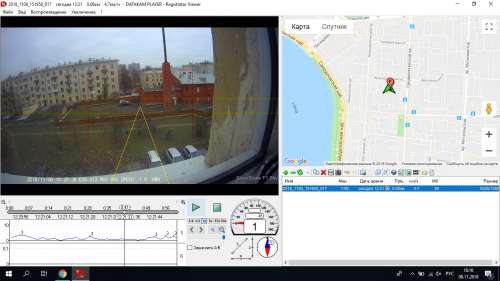
У меня работает Win10, что то не так делаете/
У меня вообще нет GoogleMaps в списке в RegistratorViewer.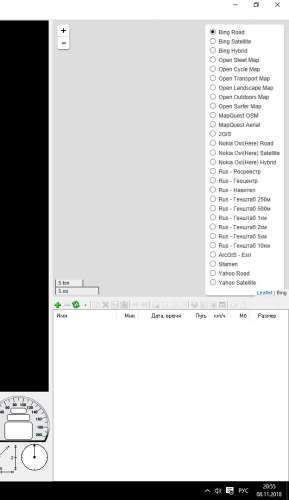
Скачали эту версию ? RegistratorViewer_v.6.0.0.22

Почему то у меня RegistratorViewer неправильно определяет время. Если в настройках "часовой пояс" стоит "как в системе +3", то время по версии RegistratorViewer отстаёт на 3 (на штампе в видео правильное). Если ставлю часовой пояс +6, то время соответствует, но если записать с помощью RegistratorViewer субтитры, то в низ время всё равно отстаёт на 3 часа. В принципе не напрягает, но хотелось бы разобраться.
Зы Сейчас поэксперементировал, сбил дату в настройках регистратора (SilverStone F1 A80-GPS Sky), оказывается на штамп ремя он ставит из своих настроек, никак её не корректируя с GPS. Зато в RegistratorViewer теперь приходится ставить уже +9.
Нетбук, инет по Wi-Fi, Win 10. При запуске Datakam (RegistratorViewer) не отображает карту и выдает следующие ошибки в соответствии с приложенными принтскринами. Как заставить программу работать корректно?

Для большинства устройств видеонаблюдения производители выпускают фирменный софт по настройке и управлению. С помощью приложения RVi Smart PSS 2.02.1 осуществляется подключение IP-камер и видеорегистраторов, просмотр записей, состояния оборудования и так далее. У нас вы можете бесплатно скачать версию программы на русском языке по ссылке в самом низу страницы. Перед загрузкой ознакомьтесь с данным обзором.
Описание и возможности
Smart Player PSS пригодится всем обладателям техники для ведения видеосъемки от производителя RVi. Данная связка обеспечит высокий уровень качества записи, минимум задержек и проблем с настройкой. К основным возможностям программы относятся:
- трансляция видео с подключенных камер на экран компьютера;
- создание групп устройств для удобства управления;
- определение признаков тревоги и выбор вариантов оповещения;
- отслеживание расположения камер на интерактивной карте;
- запись видео в архив и управление записями из каталога;
- настройка качества, цвета и других параметров картинки;
- просмотр журнала событий;
- выбор срока хранения данных;
- управление отдельными устройствами по IP-адресу, порту, MAC-адресу;
- выбор звуковых уведомлений для разных ситуаций (закрытие видео, обнаружение движения, заполнение или ошибка диска).
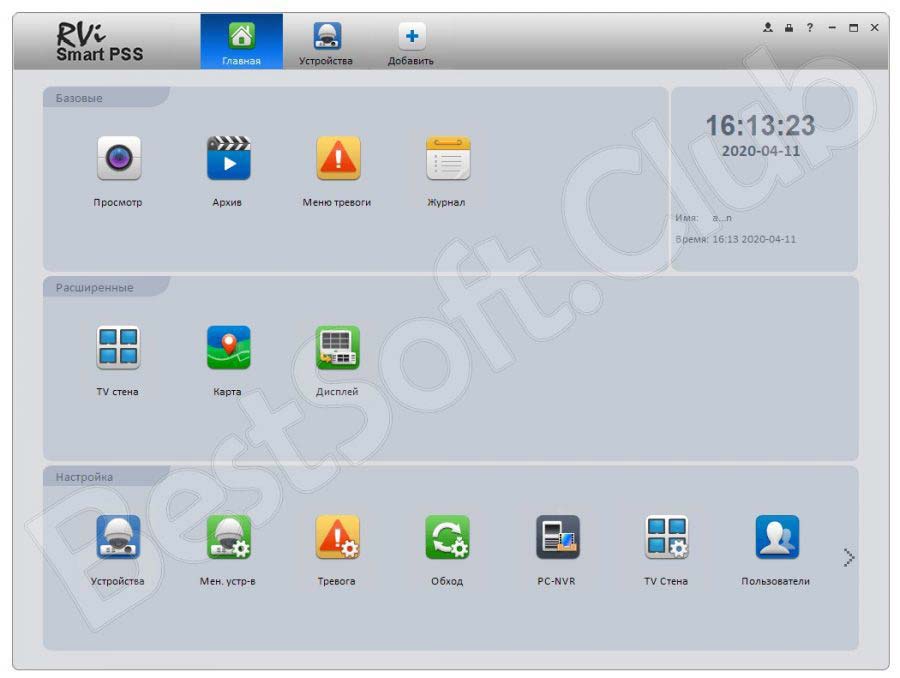
Как пользоваться
Разберем инструкцию по установке и настройке приложения CCTV RVI.
Загрузка и установка
Скачайте архив с инсталлятором по ссылке, которая прикреплена к статье внизу. После этого распакуйте файлы на компьютер, и запустите установщик. Ознакомьтесь с начальной информацией и нажмите кнопку продолжения.
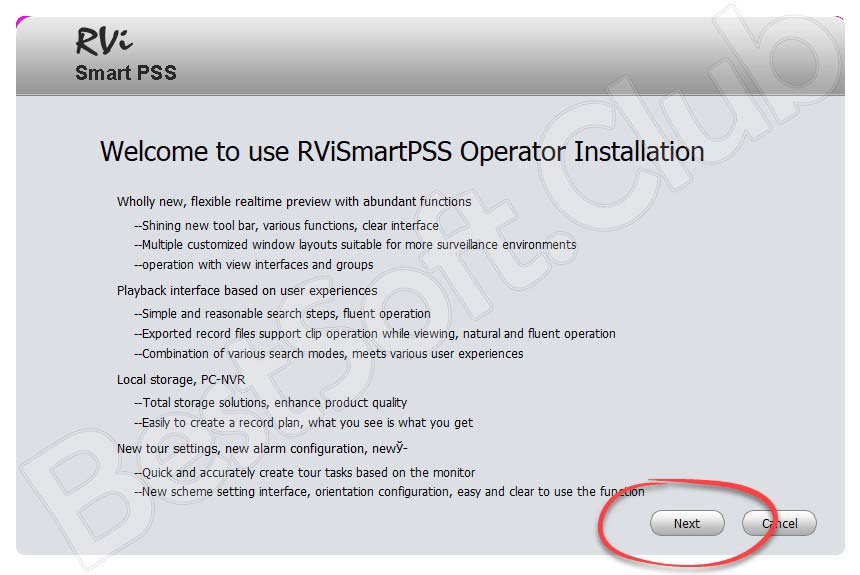
Теперь проделайте несколько элементарных шагов:
- Ознакомьтесь с лицензионным соглашением и примите условия.
- Выберите компоненты для установки. Обязательно оставьте пункт Smart PSS.
- Укажите путь до директории, в которую установится приложение.
- Подождите окончания распаковки файлов, и закройте окно.
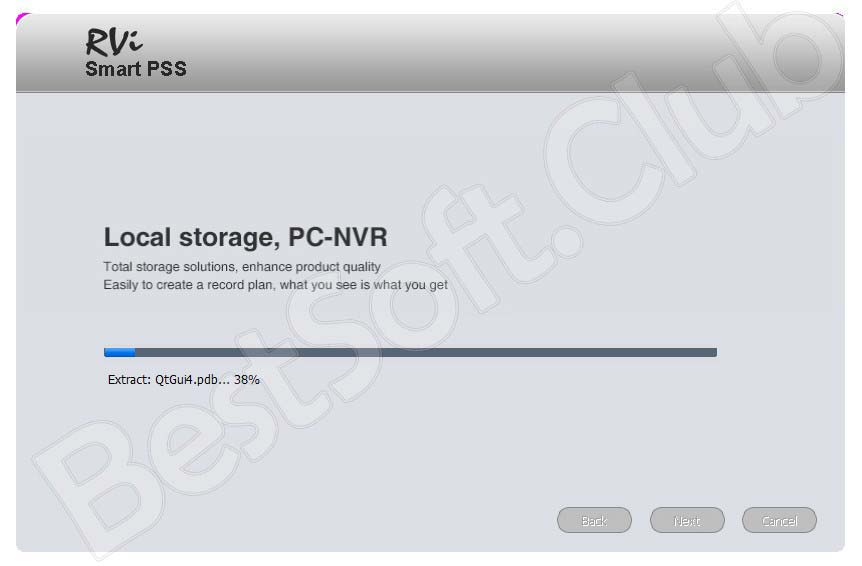
Удалить приложение с компьютера можно штатными средствами Windows или через тот же файл инсталляции, который вы скачали с нашего сайта.
Инструкция по работе
После запуска программы на панели задач появится новая иконка, через которую можно или закрыть утилиту, или перейти к полноценному окну настроек.

Если вы впервые запускаете ПО, то придется ввести имя и пароль для авторизации. По умолчанию в программе установлено сочетание admin/admin. В дальнейшем его можно поменять.
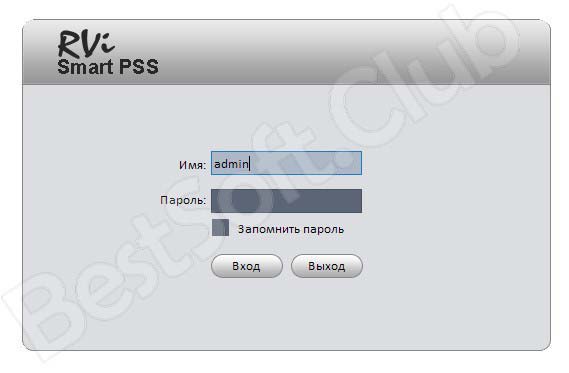
Чтобы не вписывать данные авторизации заново при последующем входе, поставьте галочку в пункте «Запомнить пароль».
Теперь ознакомьтесь с тремя основными блоками главного окна:
- Базовые. Здесь представлены основные инструменты для работы с камерами – это просмотр, удаление видео, тревога и активация тревоги.
- Расширенные. В данную категорию добавлены функции включения сетки из нескольких камер, просмотр архива и снимков, открытие электронной карты.
- Настройки. Через опции в этом блоке можно изменить параметры профиля, подключенных камер, настройки PSS, тревоги, TV-Wall и так далее.
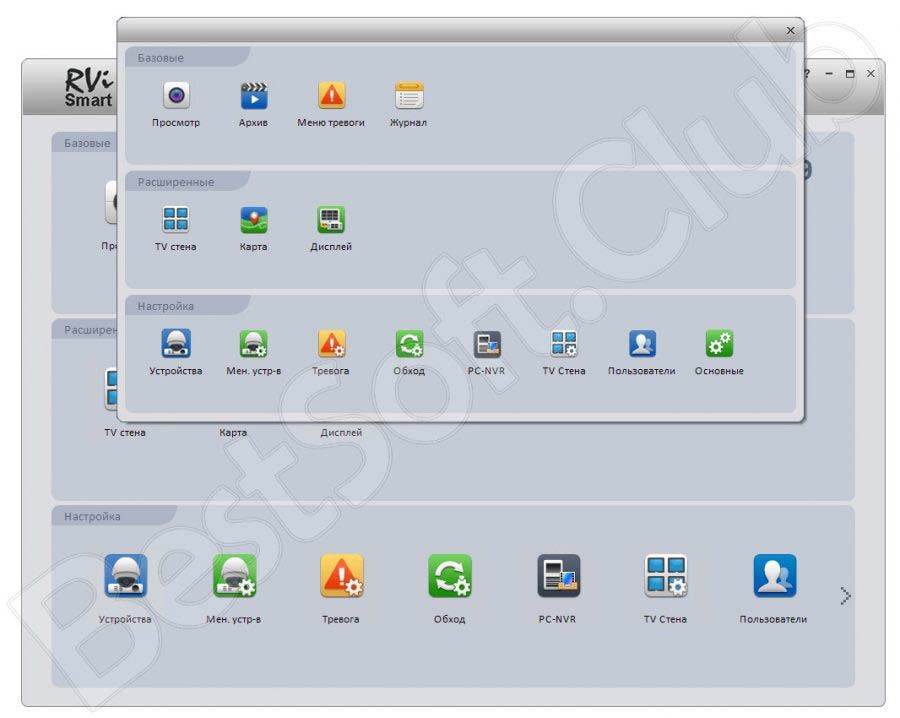
После выбора всех параметров можно приступать к просмотру подключенных групп камер, делать записи и пользоваться остальными инструментами.
Достоинства и недостатки
Перечислим плюсы и минусы приложения RVi Smart PSS.
- управление несколькими устройствами параллельно;
- добавление до 256 камер в одно приложение;
- поддержка кодеков h.265 и h.264;
- воспроизведение видео в реальном времени;
- настройка автоматической записи;
- настройка работы через протокол p2p;
- поддержка всех моделей камер и регистраторов от производителя RVi;
- полноценный перевод на русский язык.
- может некорректно работать с оборудованием другой компании;
- нет функции автоматического обновления.
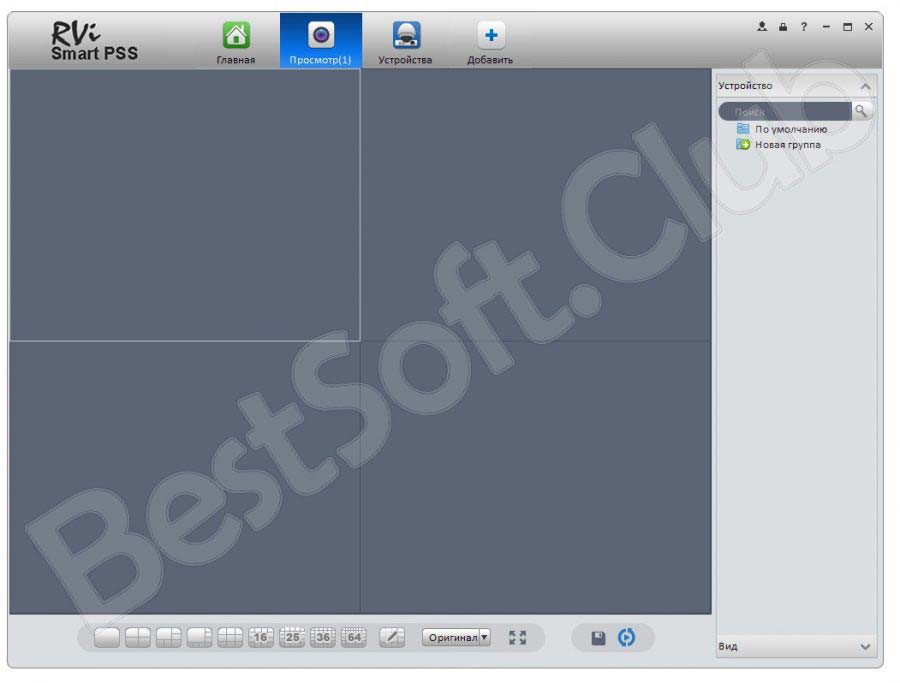
Похожие приложения
Аналогичные программы для работы с видеорегистраторами и камерами слежения:
- Ivideon Server;
- HikCentral;
- XProtect Go;
- SecurOS Lite;
- iSpy.
Ориентируйтесь на производителя вашего оборудования. Возможно, он предоставляет фирменное ПО для настройки.
Системные требования
При соблюдении перечисленных характеристик данный софт будет работать на вашем ПК без проблем:
- Центральный процессор: Intel или AMD с частотой 2,4 ГГц и выше;
- Оперативная память: 4 Гб и выше;
- Пространство на жестком диске: 70 Мб;
- Платформа: Microsoft Windows 7, 8.1, 10 x32/x64.
Чтобы бесплатно загрузить утилиту с официального сайта разработчиков, воспользуйтесь прикрепленной кнопкой.
| Версия: | 2.02.1 |
| Разработчик: | RVi Group |
| Год выхода: | 2020 |
| Название: | RVi Smart PSS |
| Платформа: | Microsoft 7, 8.1, 10 |
| Язык: | Русский |
| Лицензия: | Бесплатно |
| Пароль к архиву: | bestsoft.club |
Видеообзор
Перед тем, как скачивать и устанавливать софт, посмотрите прикрепленный ролик.
Вопросы и ответы
Мы с радостью ответим на вопросы по поводу функционала утилиты или возможных проблем, связанных с установкой или настройкой. Пишите свои комментарии с помощью формы ниже.
Читайте также:


